Live Booleans revoluționează modul tău de lucru în ZBrush. Această funcție îți permite să calculezi mai multe subtool-uri între ele fără a efectua modificări permanente asupra modelelor inițiale. Această ghidare te va conduce pas cu pas prin utilizarea sistemului Live Boolean în versiunea 4R8. Vei învăța cum să creezi forme geometrice complexe cu câteva clicuri, care pot fi modificate flexibil.
Cele mai importante concluzii
- Live Booleans permit editarea non-destructivă.
- Poti adăuga, scădea sau crea intersecția formelor geometrice.
- O utilizare eficientă a subtool-urilor îți organizează procesul de lucru.
- Rezoluția și geometria obiectelor afectează semnificativ rezultatul.
- Live Booleans contribuie la crearea modelelor 3D rafinate.
Ghid pas cu pas
Pasul 1: Crearea formelor de bază
Pornește ZBrush și creează o nouă scenă cu cubul standard. Alege instrumentul „Cube” și fă clic pe „Drag Rect” pentru a plasa cubul în zona ta de lucru. Pentru a adăuga un alt obiect, ai nevoie de o sferă. Alege instrumentul sferă și plasează-l în apropierea cubului pentru a crea primele tale subtool-uri.
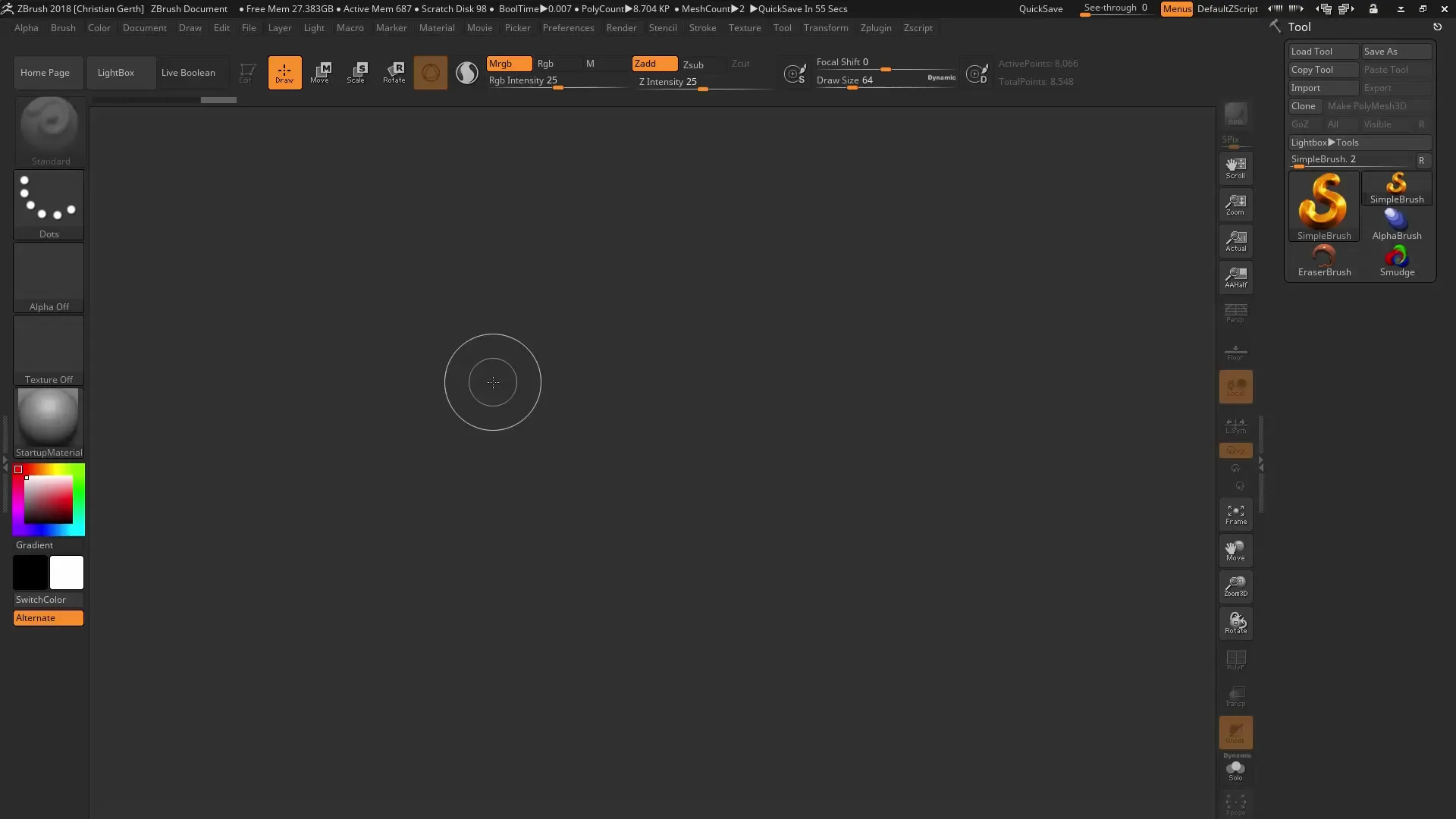
Pasul 2: Vizibilizarea sferei
Sfera nu este vizibilă la început. Pentru a o face vizibilă în scenă, alege instrumentul „Move Tool”. Folosește-l pentru a muta sfera în sus și pentru a-i ajusta dimensiunea după cum este necesar. Acest lucru este important pentru a permite interacțiunea optimă cu cubul.
Pasul 3: Seleția operației Boolean
În ZBrush există diferite modalități de a calcula obiectele. Poți adăuga sfera și cubul, determina intersecția sau scădea sfera din cub. Pentru a alege operația, trebuie să selectezi simbolul corespunzător în interfața utilizatorului pentru a efectua intersecția sau scăderea.
Pasul 4: Scăderea obiectului
Pentru o compunere vizuală interesantă, alegi scăderea pentru a elimina zona cubului care este suprapusă de sferă. Vei observa că poți continua să ajustezi cubul prin mișcarea sferei, oferindu-ți libertate creativă.
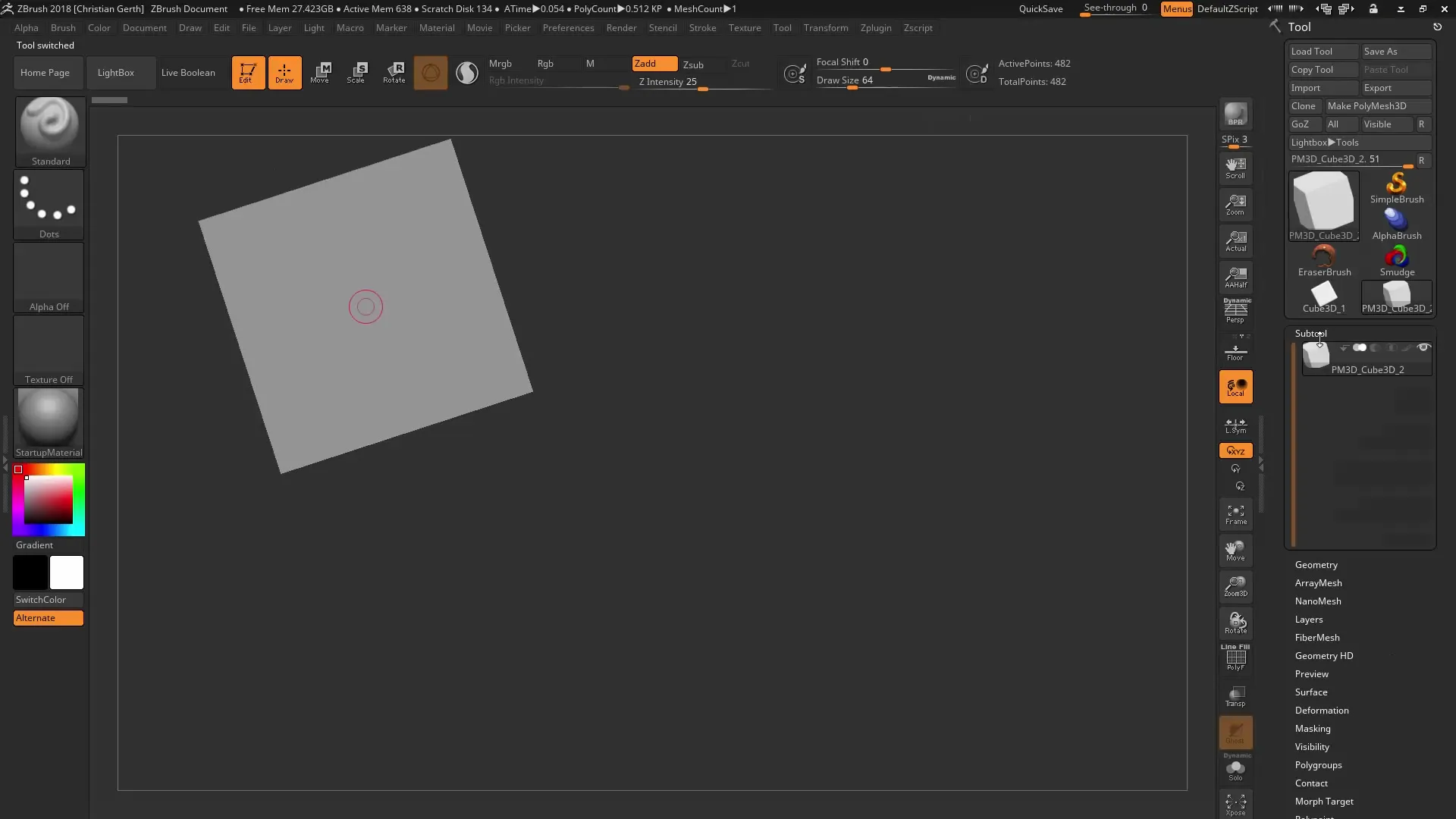
Pasul 5: Adăugarea altor subtool-uri
Este posibil să adaugi forme geometrice suplimentare. De exemplu, poți crea un con și să-l inserezi în scenă. Asigură-te că ai selectat operația Boolean corectă (de exemplu, adăugare sau scădere) pentru a obține rezultatul dorit.
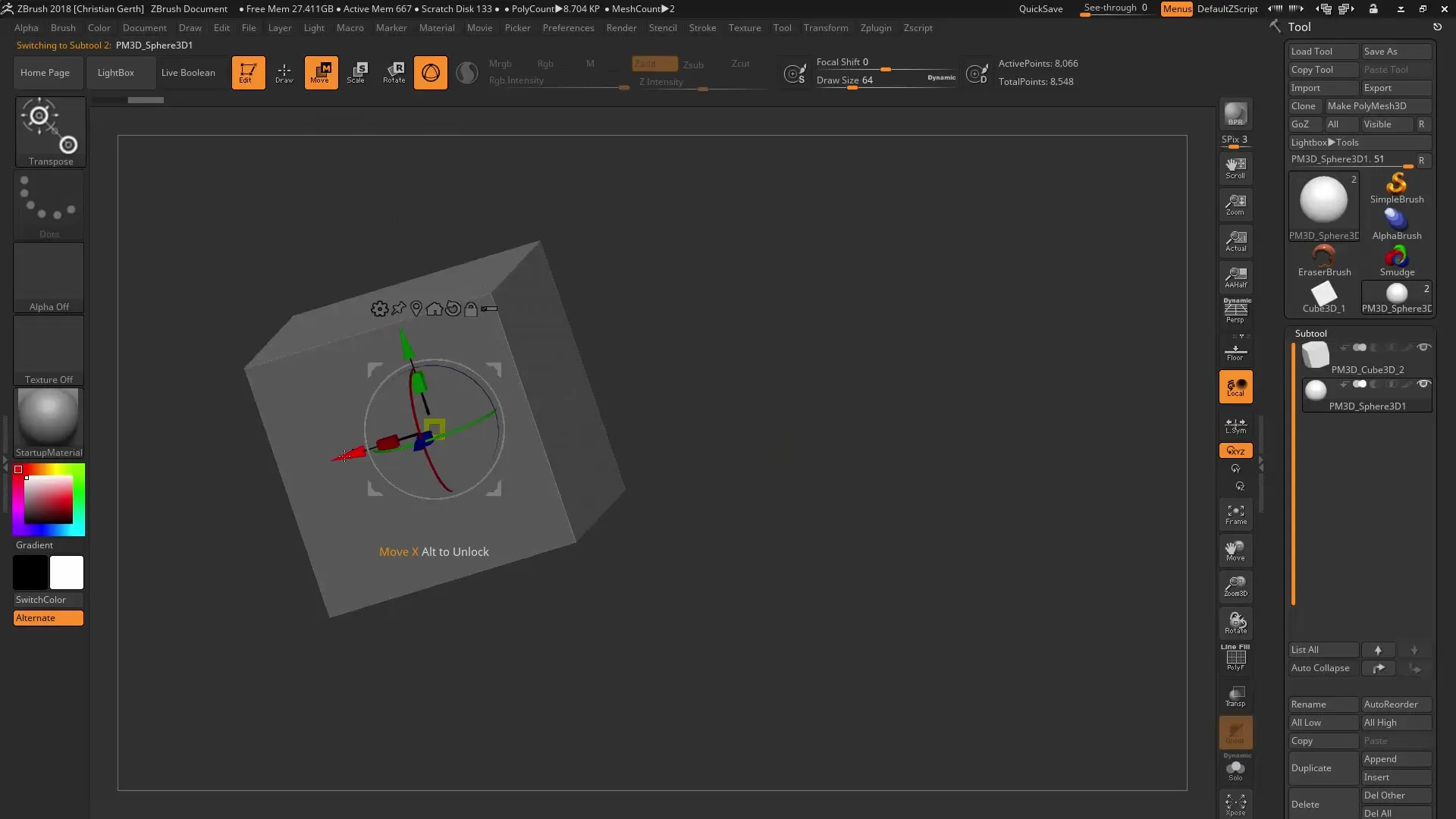
Pasul 6: Gruparea subtool-urilor
O gestionare eficientă a geometriei este esențială. Asigură-te că folosești corect pictogramele pentru managementul subtool-urilor, astfel încât să poți organiza subtool-urile în grupuri. Acest lucru simplifică procesul ulterior de editare și claritate.
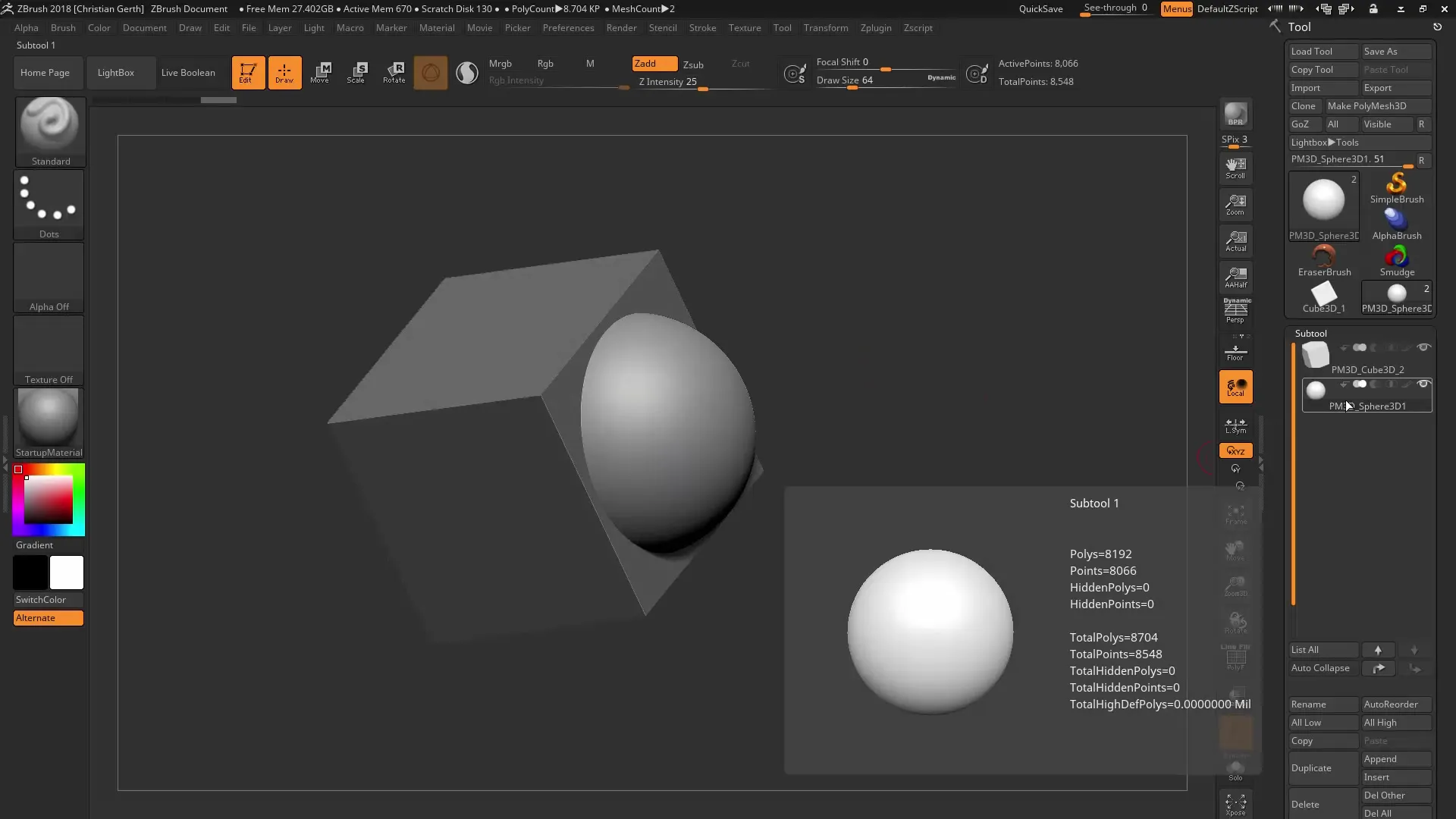
Pasul 7: Optimizarea rezoluției
Rezoluția poligoanelor folosite influențează calitatea rezultatului final. Verifică și modifică rezoluția subtool-urilor tale, de exemplu, prin setările „Dynamic Subdivision”. Fii atent la modul în care diferitele părți interacționează la tranziție pentru a asigura o suprafață curată.
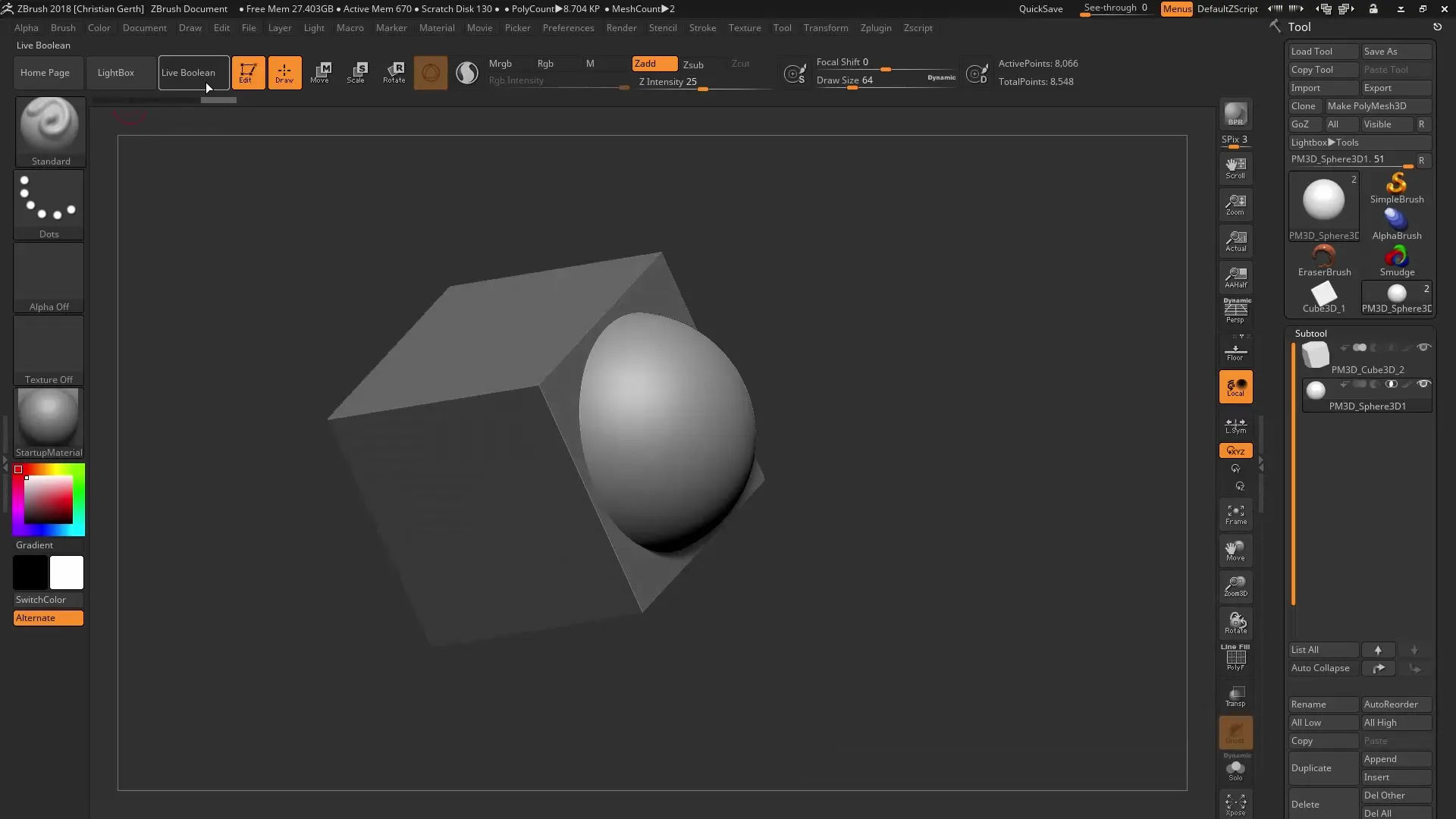
Pasul 8: Conversia într-un mesh
Pentru a exporta obiectele în alte aplicații, trebuie să le convertești într-un mesh. Pentru aceasta există funcția „Make Boolean Mesh”. Aceasta generează o nouă geometrie care ține cont de rezultatele operațiunilor Boolean.
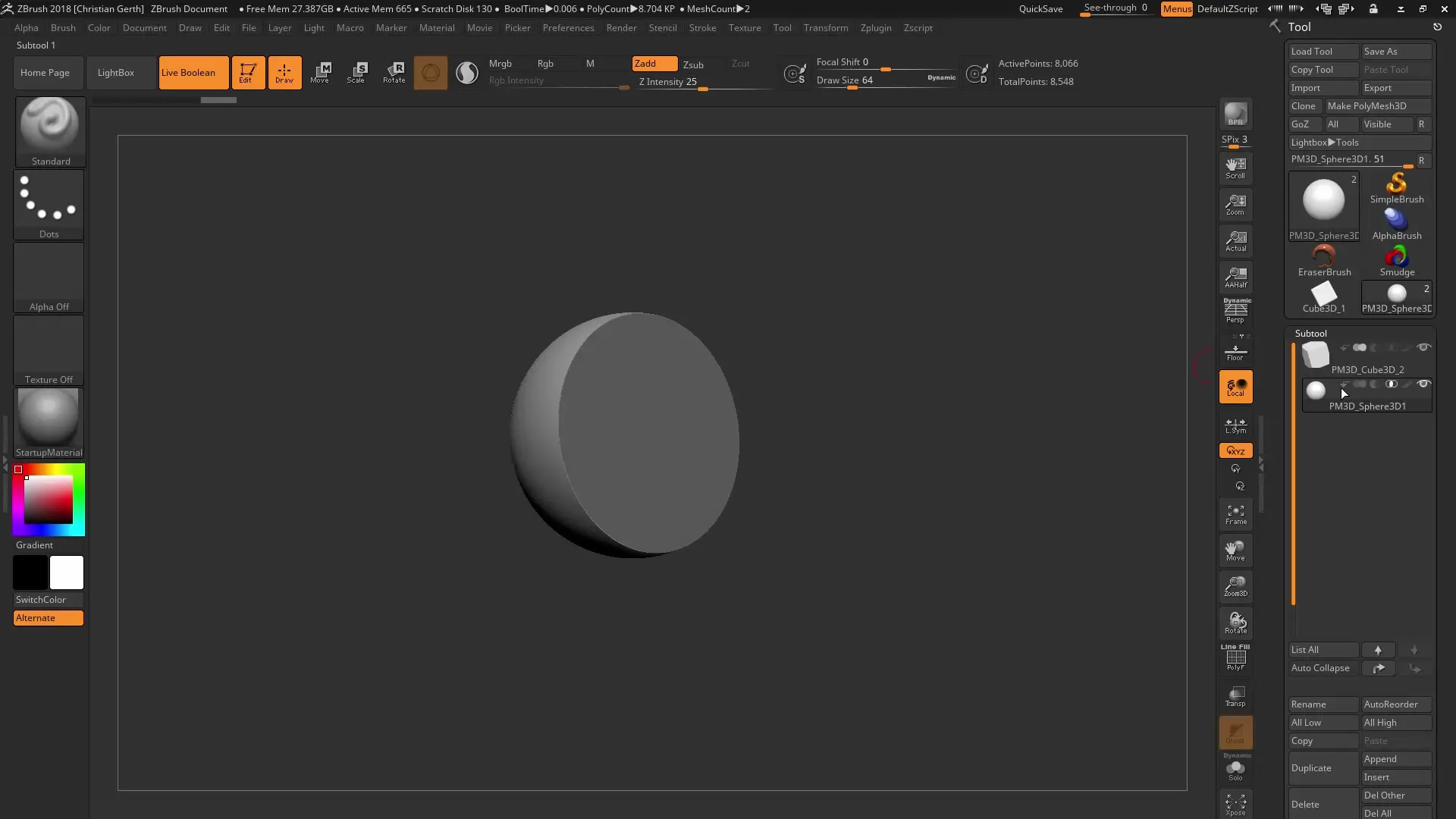
Pasul 9: Verificarea mesh-ului
Verifică mesh-ul nou generat și fii atent la poligoane și la rezoluția acestora. Este important ca subtool-urile să aibă rezoluții similare pentru a evita artefactele nedorite la tranziția dintre obiecte.
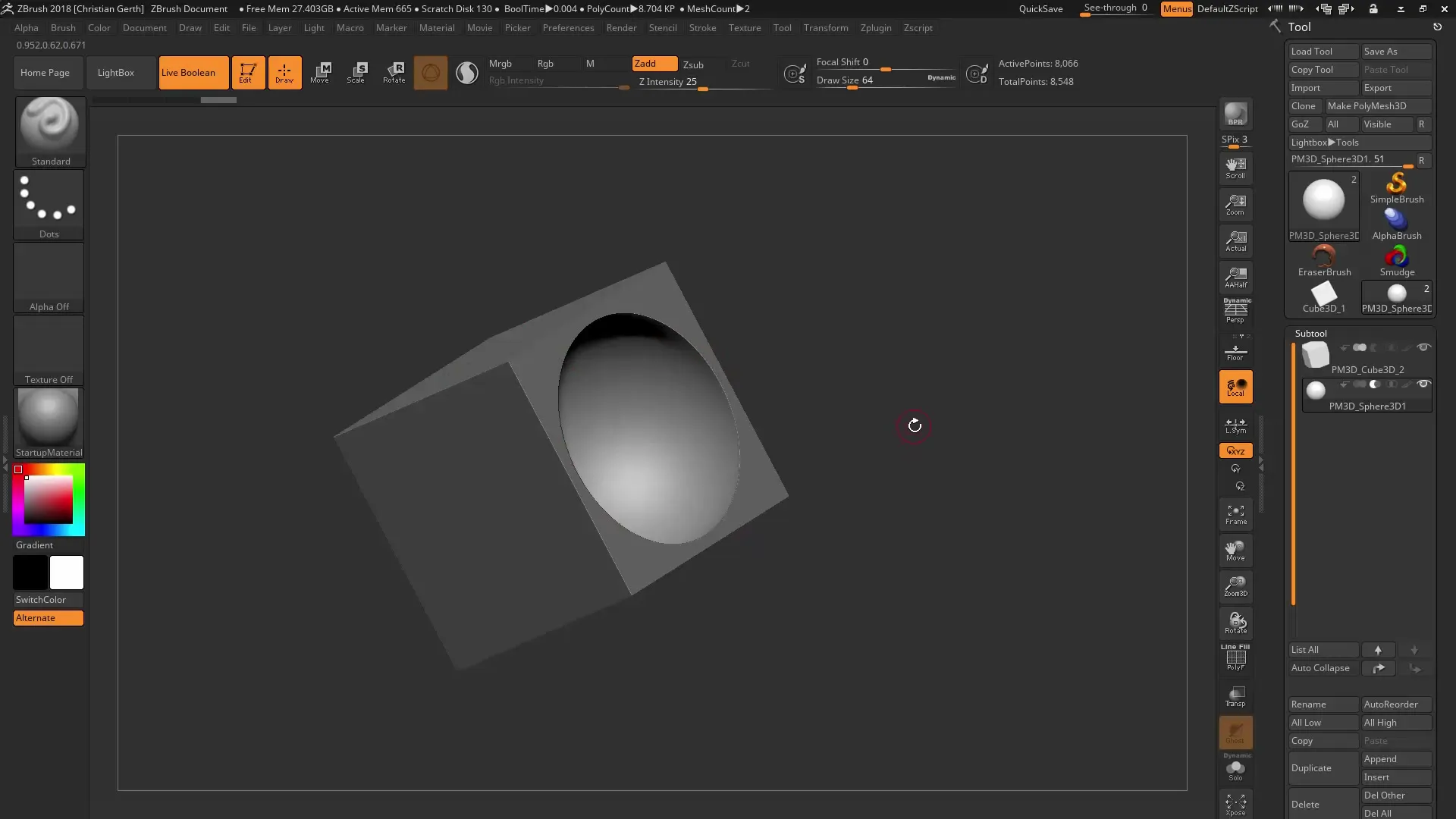
Pasul 10: Efectuarea ajustărilor
Dacă observi că tranzițiile sunt neclare, întoarce-te la subtool-urile originale și ajustează geometria sau rezoluția acestora. Poți face mici ajustări pentru a te asigura că Live Booleans funcționează optim în ZBrush și îți oferă rezultatele dorite.
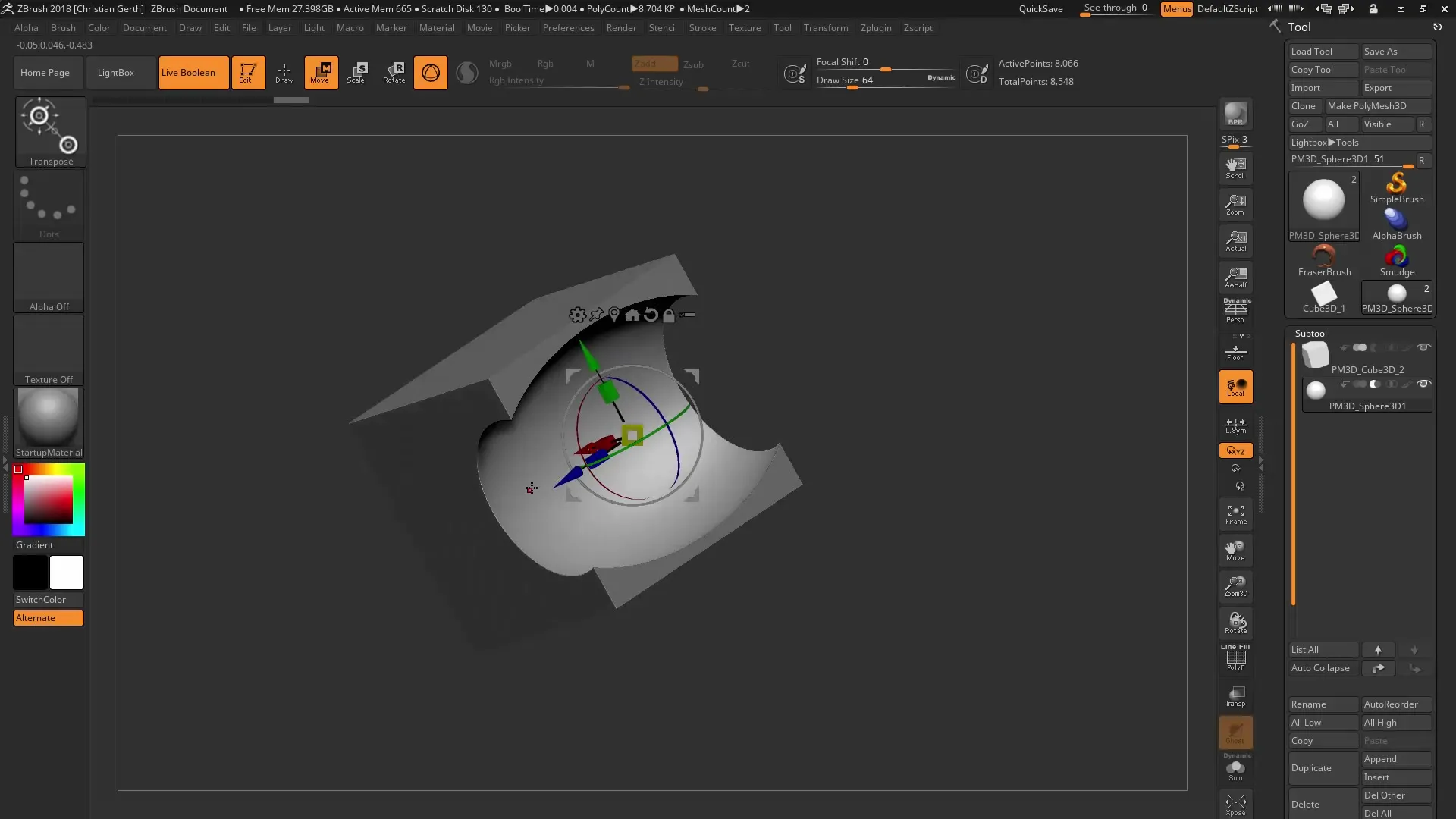
Rezumat – ZBrush 2018 Live Boolean – Un ghid cuprinzător
Utilizarea Live Booleans în ZBrush 2018 este un instrument puternic pentru a-ți exprima creativitatea și a genera forme geometrice complexe. Ai învățat cum să lucrezi cu diferite operații boolene, cum să optimizezi geometria și, în final, să îți exporți modelele. Cu acest ghid, ești acum bine pregătit să îți perfecționezi modelele 3D în ZBrush.
Întrebări frecvente
Care este avantajul Live Booleans?Live Booleans permit modelarea non-destructivă, care îți oferă flexibilitate în editare.
Cum pot adăuga sau scădea obiecte?Poti selecta funcțiile corespunzătoare în interfața utilizatorului ZBrush pentru a calcula obiectele.
Ce fac dacă mesh-ul arată neclar?Verifică rezoluțiile subtool-urilor și ajustează-le corespunzător pentru a asigura tranziții curate.
Poti transfera Live Booleans în alte software-uri?Da, dar trebuie să convertești obiectele într-un mesh înainte de a le exporta.
Care este diferența dintre Adding, Subtraction și Intersection?Adding combină formele geometrice, Subtraction elimină un obiect din altul, iar Intersection arată doar părțile suprapuse ale obiectelor.


